
Aprende en Comunidad
Avalados por :





¡Acceso SAP S/4HANA desde $100!
Acceso a SAPCómo sincronizar modelos existentes de ARIS con SAP Solution Manager de manera eficiente
- Creado 01/03/2024
- Modificado 01/03/2024
- 55 Vistas
0
Cargando...
En este blog voy a explicar cómo se pueden sincronizar los modelos existentes de ARIS con SAP Solution Manager. Esta es la parte 2 de la serie de blogs sobre integración de ARIS y la parte 1 está disponible en el siguiente enlace
Integración de ARIS y SAP Solution Manager 7.2 - Parte 1
Los modelos de procesos de negocio existentes de ARIS se pueden sincronizar con SAP Solution Manager manteniendo manualmente los atributos de sincronización.
El siguiente diagrama proporciona la lista de atributos que deben mantenerse para las funciones de ARIS correspondientes.
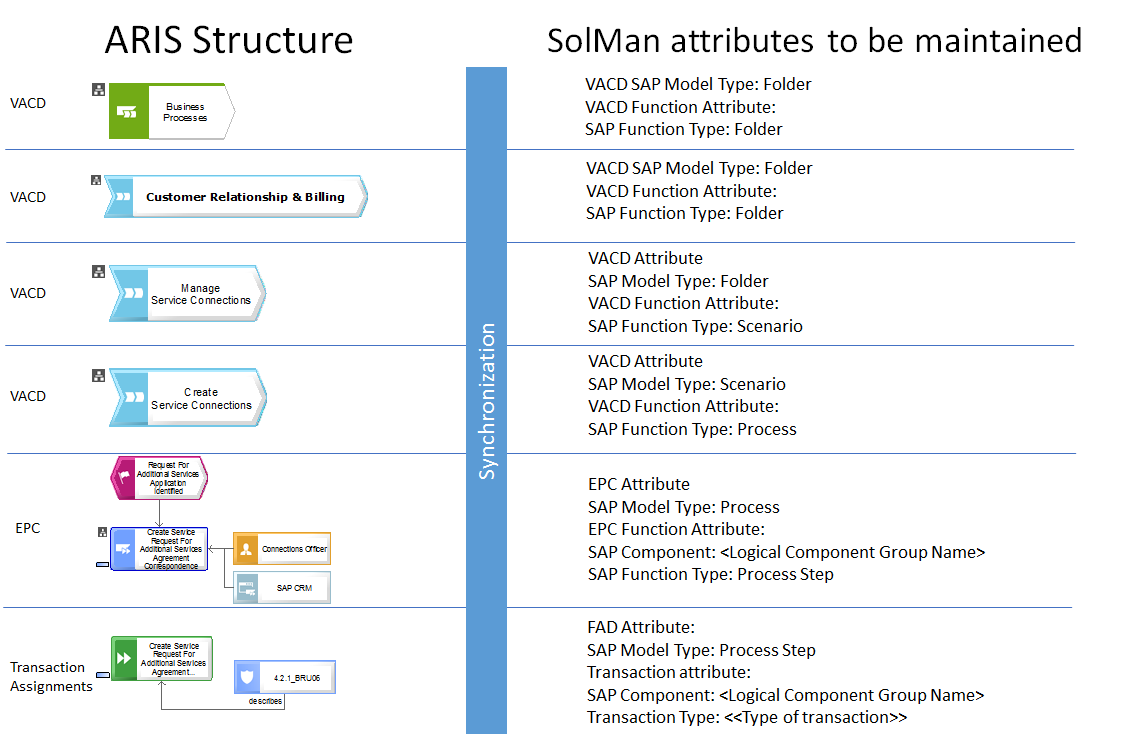
Paso 1) Realice la importación inicial desde SAP Solution Manager
Consulte la sección Sincronizar Proceso de Negocio parte 1 para más información
Paso 2) Abra el VCD para el proceso de negocio
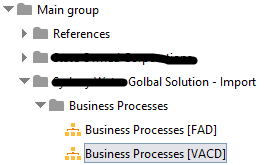
Paso 3) Copie y pegue los modelos que desea sincronizar bajo el VACD de Proceso de Negocio
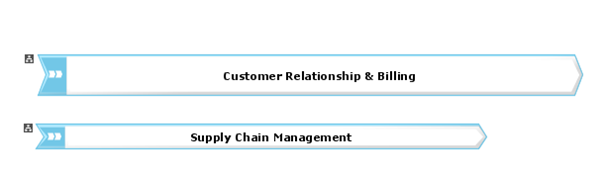
Paso 4) Navegue al último nivel del modelo y abra el FAD de un paso de proceso en EPC
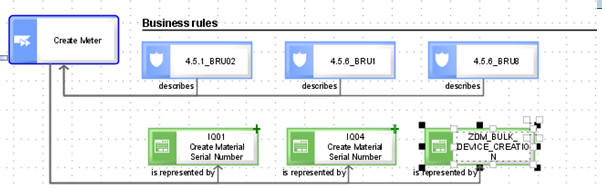
Voy a usar la siguiente estructura para la integración

Consejo: Es más fácil mapear los atributos de abajo hacia arriba que realizar el mapeo de arriba hacia abajo.
Paso 5) Abra las propiedades de la transacción que desea sincronizar con SAP Solution Manager
Vaya a atributos y agregue los siguientes atributos (si no existen) usando el botón de más atributos.
Tipo de Transacción, Componente SAP
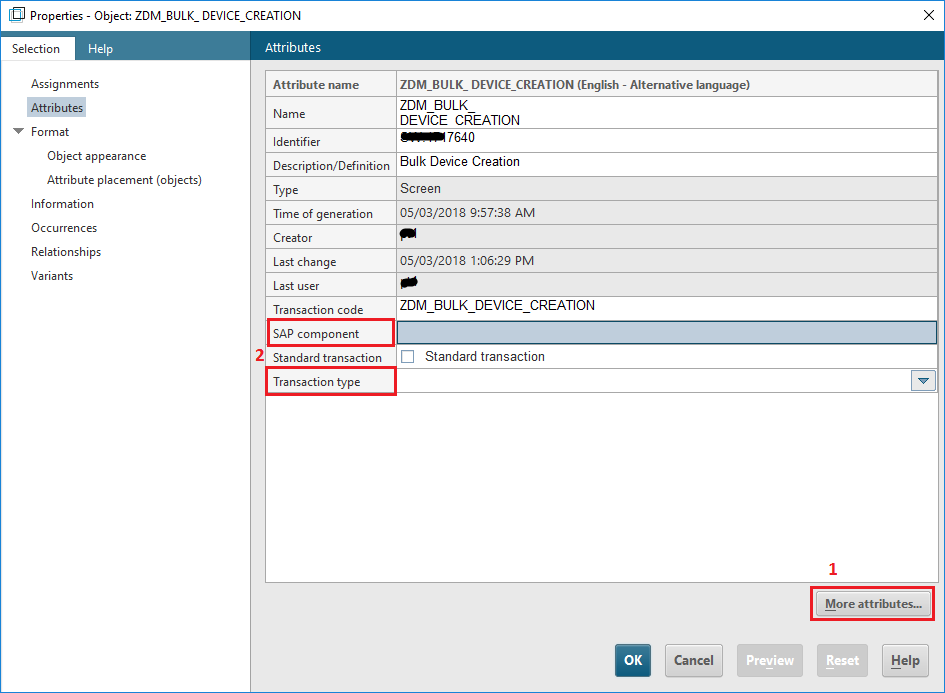
Proporcione el nombre del grupo de componentes lógicos en Componente SAP y seleccione el tipo de transacción correspondiente.
Haga clic en OK después de realizar los cambios anteriores.

Agregue el atributo para todos los componentes de pantalla disponibles bajo el FAD.
Nota: El valor del campo de componente SAP debe ser el mismo que el nombre del grupo de componentes lógicos correspondiente en SAP Solution Manager. De lo contrario, el elemento no se sincronizará con SAP Solution Manager.
Paso 6) Abra las propiedades del modelo haciendo doble clic fuera de los objetos.
Agregue el atributo "Tipo de Modelo SAP" y seleccione el valor como paso de proceso
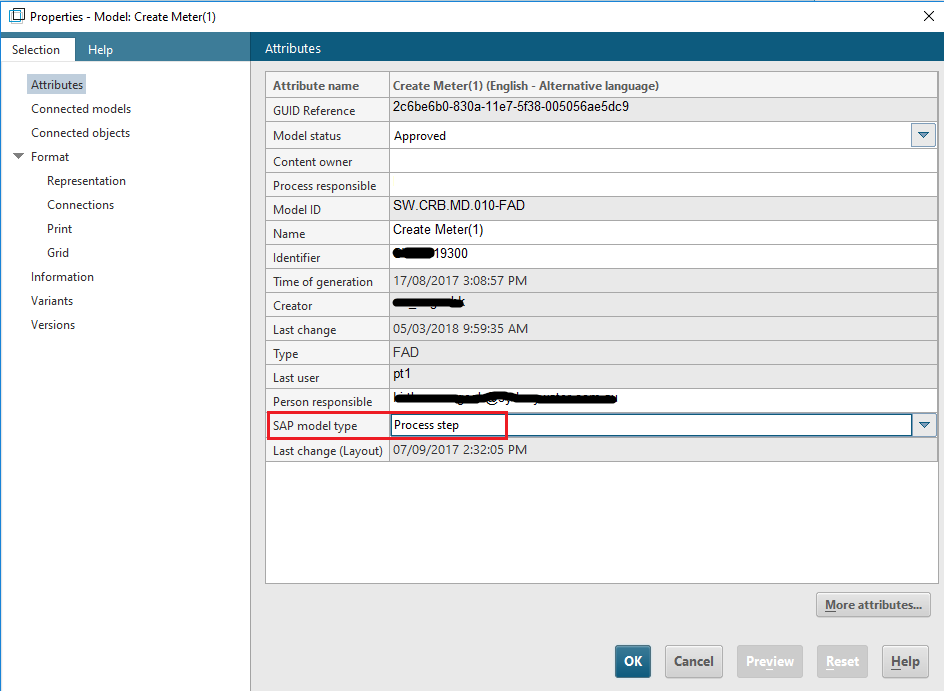
Paso 7) Cierre el FAD y vaya a un nivel superior (Crear Modelo - EPC)
Abra las propiedades de la función EPC que necesita sincronizarse con SolMan
Agregue los atributos tipo de función SAP y Componente SAP
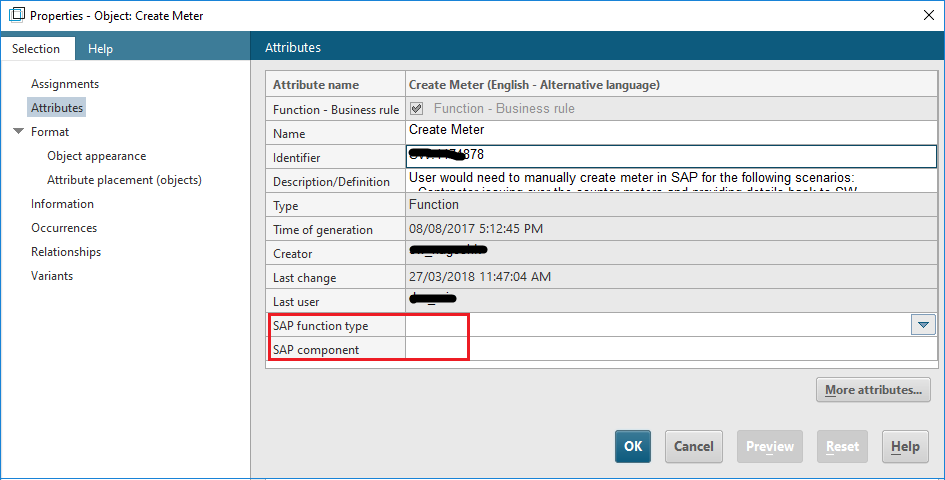
Proporcione los siguientes valores y haga clic en OK
Tipo de función SAP: Paso de Proceso
Componente SAP: <<Nombre del grupo de componentes lógicos de SolMan>>

Realice los cambios anteriores para todas las funciones de EPC que necesitan sincronizarse.
Paso 😎 Abra las propiedades del modelo haciendo doble clic fuera de las funciones de EPC.
Agregue el atributo "Tipo de Modelo SAP" y seleccione el valor como Proceso
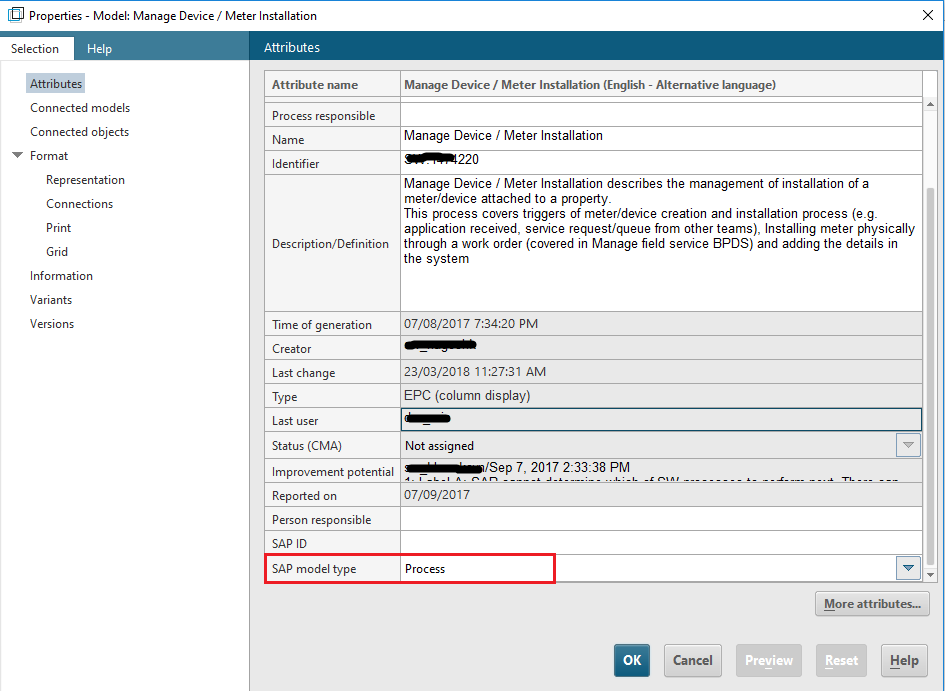
Cierre el modelo de EPC.
Paso 9) Vaya al padre del modelo de EPC (Gestión de Instalación de Dis
Integración de ARIS y SAP Solution Manager 7.2 - Parte 1
Sincronización de modelos existentes de ARIS
Los modelos de procesos de negocio existentes de ARIS se pueden sincronizar con SAP Solution Manager manteniendo manualmente los atributos de sincronización.
El siguiente diagrama proporciona la lista de atributos que deben mantenerse para las funciones de ARIS correspondientes.
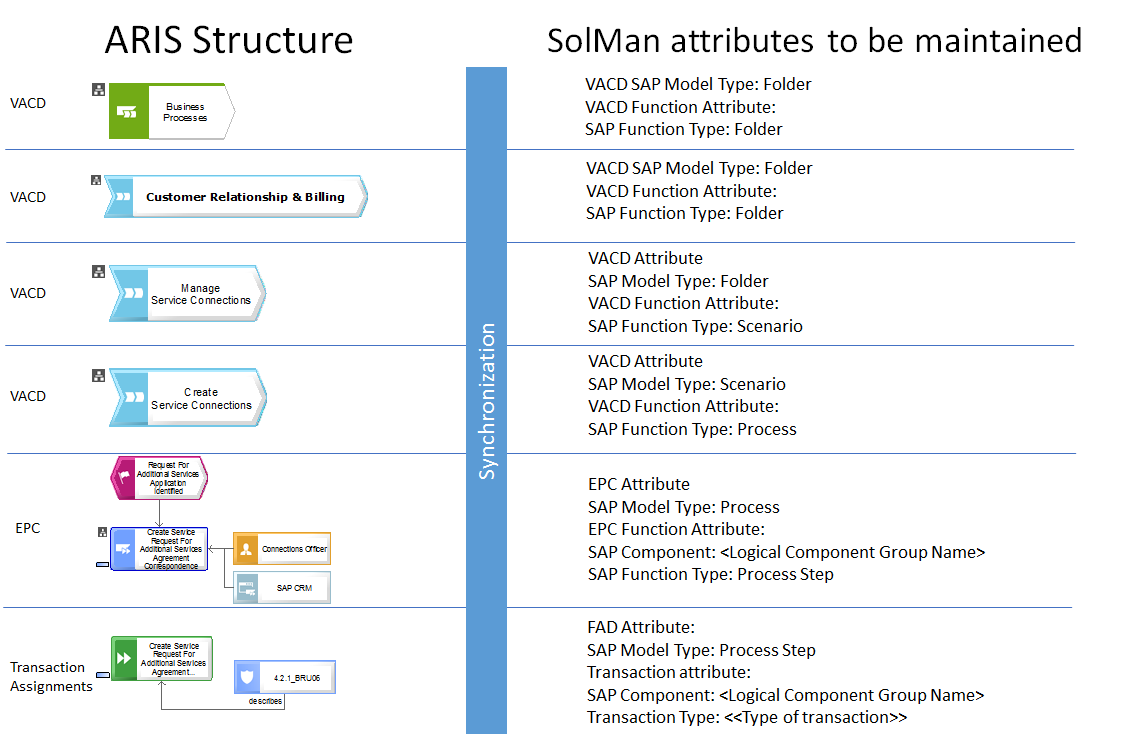
Paso 1) Realice la importación inicial desde SAP Solution Manager
Consulte la sección Sincronizar Proceso de Negocio parte 1 para más información
Paso 2) Abra el VCD para el proceso de negocio
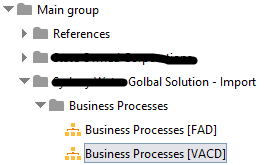
Paso 3) Copie y pegue los modelos que desea sincronizar bajo el VACD de Proceso de Negocio
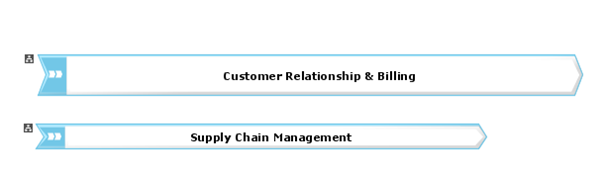
Paso 4) Navegue al último nivel del modelo y abra el FAD de un paso de proceso en EPC
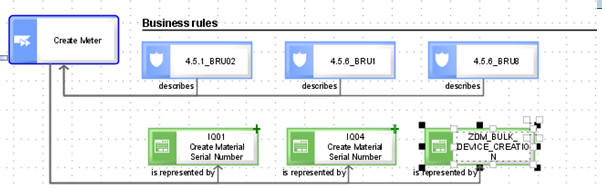
Voy a usar la siguiente estructura para la integración

Consejo: Es más fácil mapear los atributos de abajo hacia arriba que realizar el mapeo de arriba hacia abajo.
Paso 5) Abra las propiedades de la transacción que desea sincronizar con SAP Solution Manager
Vaya a atributos y agregue los siguientes atributos (si no existen) usando el botón de más atributos.
Tipo de Transacción, Componente SAP
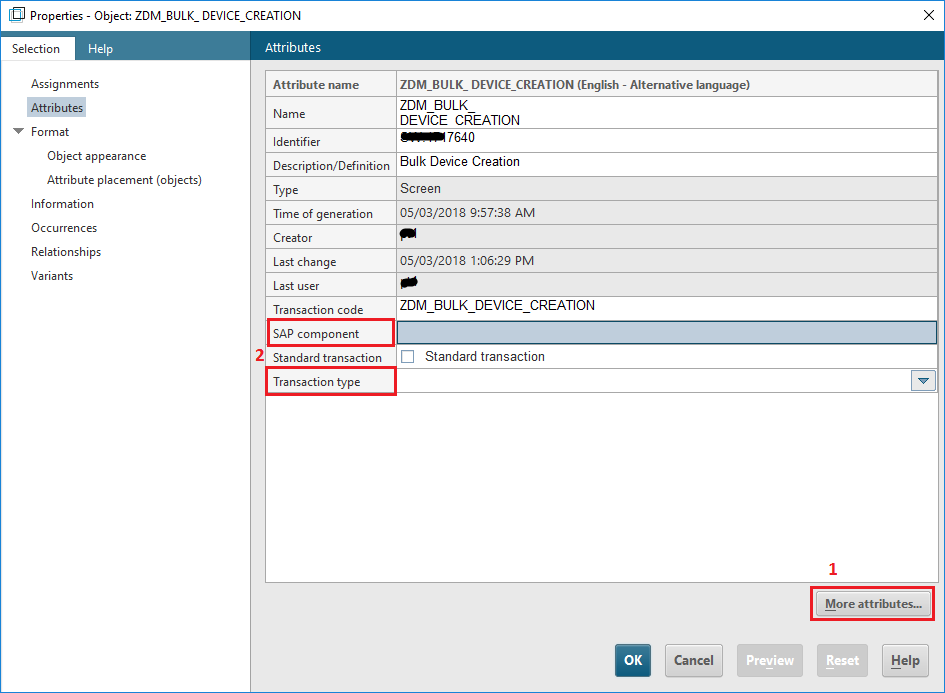
Proporcione el nombre del grupo de componentes lógicos en Componente SAP y seleccione el tipo de transacción correspondiente.
Haga clic en OK después de realizar los cambios anteriores.

Agregue el atributo para todos los componentes de pantalla disponibles bajo el FAD.
Nota: El valor del campo de componente SAP debe ser el mismo que el nombre del grupo de componentes lógicos correspondiente en SAP Solution Manager. De lo contrario, el elemento no se sincronizará con SAP Solution Manager.
Paso 6) Abra las propiedades del modelo haciendo doble clic fuera de los objetos.
Agregue el atributo "Tipo de Modelo SAP" y seleccione el valor como paso de proceso
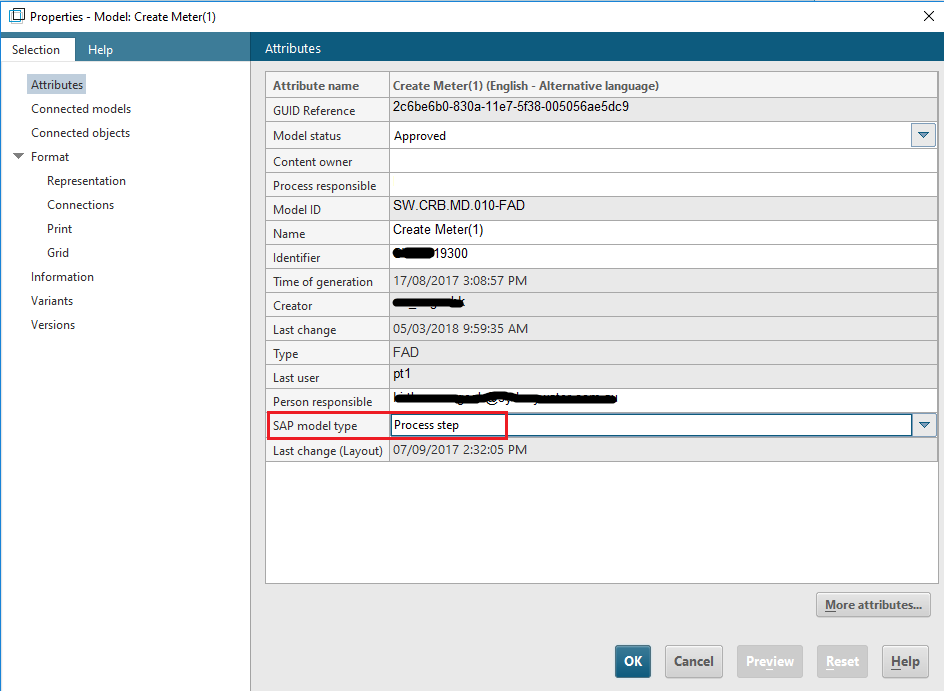
Paso 7) Cierre el FAD y vaya a un nivel superior (Crear Modelo - EPC)
Abra las propiedades de la función EPC que necesita sincronizarse con SolMan
Agregue los atributos tipo de función SAP y Componente SAP
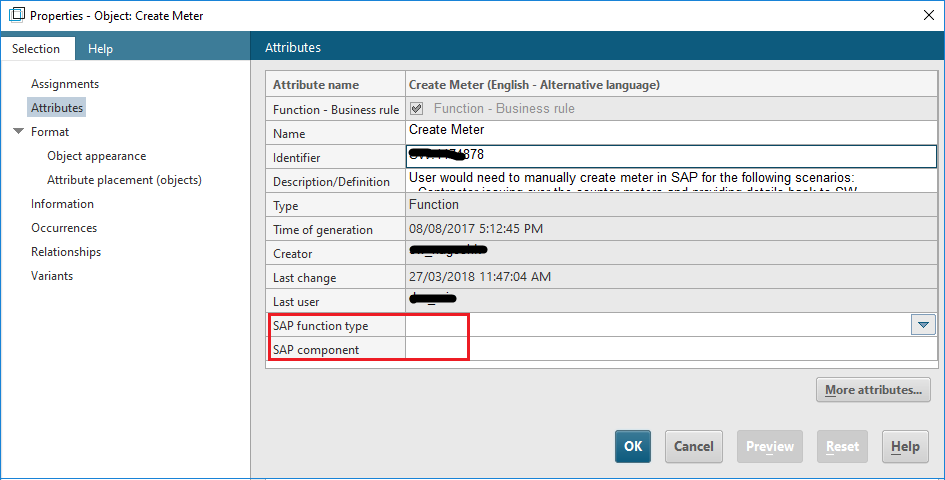
Proporcione los siguientes valores y haga clic en OK
Tipo de función SAP: Paso de Proceso
Componente SAP: <<Nombre del grupo de componentes lógicos de SolMan>>

Realice los cambios anteriores para todas las funciones de EPC que necesitan sincronizarse.
Paso 😎 Abra las propiedades del modelo haciendo doble clic fuera de las funciones de EPC.
Agregue el atributo "Tipo de Modelo SAP" y seleccione el valor como Proceso
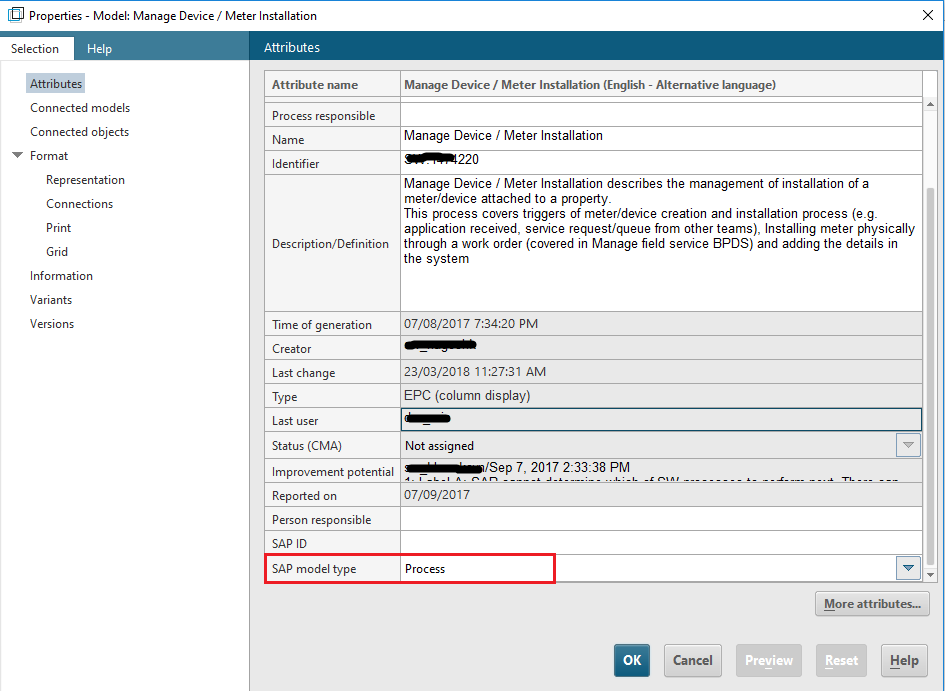
Cierre el modelo de EPC.
Paso 9) Vaya al padre del modelo de EPC (Gestión de Instalación de Dis
Pedro Pascal
Se unió el 07/03/2018
Facebook
Twitter
Pinterest
Telegram
Linkedin
Whatsapp
Sin respuestas
 No hay respuestas para mostrar
Se el primero en responder
No hay respuestas para mostrar
Se el primero en responder
© 2025 Copyright. Todos los derechos reservados.
Desarrollado por Prime Institute
Hola ¿Puedo ayudarte?

